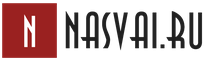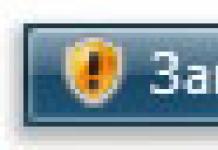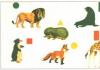Статья относится к:
- Kaspersky Anti-Virus;
- Kaspersky Internet Security;
- Kaspersky Total Security;
- Kaspersky Security Cloud;
- Kaspersky Small Office Security.
Проблема
При открытии сайта появляется сообщение «Обнаружена проблема при проверке сертификата » или «Невозможно гарантировать подлинность домена, с котором устанавливается зашифрованное соединение».
Причина
Сайт может быть небезопасным, ваши учетные данные и другую информацию могут украсть злоумышленники. Мы не рекомендуем открывать такой сайт.
Подробнее о возможных причинах смотрите .
Решение
Вы можете разрешить однократное открытие сайта. Инструкция .
Если вы уверены в безопасности этого сайта и хотите, чтобы программа больше его не проверяла и не выводила такие сообщения:
Причины появления сообщения
- Сертификат может быть отозван. Например, по заявлению владельца, если его сайт взломали.
- Сертификат выписан нелегально. Сертификат должен быть получен в удостоверяющем центре после прохождения проверки.
- Нарушена цепочка сертификатов. Сертификаты проверяются по цепочке от самоподписанного до доверенного корневого сертификата, который предоставляет удостоверяющий центр. Промежуточные сертификаты предназначены для подписания (подтверждения) другого сертификата в цепочке.
Причины, по которым может быть нарушена цепочка сертификатов:- Цепочка состоит из одного самоподписанного сертификата. Такой сертификат не заверяется удостоверяющим центром и может быть опасен.
- Цепочка не завершается доверенным корневым сертификатом.
- Цепочка содержит сертификаты, не предназначенные для подписывания других сертификатов.
- Истекло или не наступило время действия корневого или промежуточного сертификата. Удостоверяющий центр выдает сертификат на определенный период времени.
- Цепочка не может быть выстроена.
- Домен в сертификате не соответствует сайту, с которым устанавливается соединение.
- Сертификат не предназначен для подтверждения подлинности узла. Например, сертификат предназначен только для шифрования соединения между пользователем и сайтом.
- Нарушены политики использования сертификата. Политика сертификата - набор правил, определяющий использование сертификата с заданными требованиями безопасности. Каждый сертификат должен соответствовать хотя бы одной политике сертификата. Если их приведено несколько, сертификат должен удовлетворять всем политикам.
- Нарушена структура сертификата.
- Возникла ошибка при проверке подписи сертификата.
Как убрать сообщения о проблеме с сертификатом, отключив проверку защищенных соединений
Отключение проверки защищенных соединений снизит уровень защиты компьютера.
Если вы не хотите, чтобы программа «Лаборатории Касперского» показывала сообщение о проблеме с сертификатом, отключите проверку защищенного соединения:

- Чтобы узнать, как открыть программу, смотрите инструкцию в статье .
- Перейдите в раздел Дополнительно и выберите Сеть .

- Выберите опцию Не проверять защищенные соединения .

- Ознакомьтесь с предупреждением и нажмите Продолжить .

Проверка защищенных соединений будет выключена.
Как убрать сообщения о проблеме с сертификатом, добавив сайт в исключения
Добавить сайт в исключение из проверки защищенных соединений возможно в Kaspersky Anti-Virus, Kaspersky Internet Security, Kaspersky Total Security версии 18 и выше, а также Kaspersky Small Office Security 6 и выше. В более ранних версиях эта функция недоступна.

- Перейдите в раздел Дополнительно и выберите Сеть .

- Нажмите Настроить исключения .

06.06.2018
Система сертификатов при посещении различных ресурсов в сети Интернет призвана обеспечить безопасность данных, размещенных на компьютерах, исключить утечку информации и избежать вирусного заражения. Отключить проверку сертификатов может каждый пользователь, вне зависимости от типа используемого браузера. Выполнять подобную операцию можно только при полной уверенности в уровне защиты ПК и посещаемых сайтов в сети
Зачем нужна проверка сертификатов и причины ее отключения
При использовании подобной меры защиты и входе на различные сайты пользователь периодически может видеть сообщение центра сертификации. Предупреждение извещает о потенциально небезопасном ПО, размещенном на ресурсе, и способном нанести вред локальному компьютеру. Если сайт является постоянно посещаемым и гарантирует высокий уровень защиты, причины сообщения могут быть следующими:
- Неверные настройки антивирусного программного обеспечения позволяют идентифицировать сертификат как вредоносный код.
- Дата и время на компьютере не соответствует реальному, что приводит к ошибкам.
- Сертификат проверяемого сайта отозван или истек. В этом случае от перехода на ресурс лучше всего отказаться.
В большинстве случаев система действительно защищает пользовательские данные от утечки, повреждения и других неприятных моментов. Но и скорость работы приложения при этом несколько падает. Поэтому решение об отключении принимается пользователем самостоятельно.
Особенности отключения проверки
Для того чтобы узнать, как отключить проверку сертификатов в Яндекс браузере или других приложениях, достаточно ознакомиться с небольшой инструкцией. Все операции можно выполнить самостоятельно, без привлечения специалистов. Технология настройки большинства браузеров имеет схожие моменты:
- Для того чтобы понять, как отключить проверку сертификатов в опере, потребуется зайти в меню настроек и выбрать пункт «Безопасность». В поле «https/ssl» есть кнопка управления. Во вкладке «Издатели, не имеющие доверия», ищется сертификат ненадежного ресурса и экспортируется в каталог на ПК. Затем сертификат переносится в доверенные узлы и его проверка исключается.
- Убрать проверку сертификата в хроме также можно после входа в меню «Настройки». После снятия галочки «Защитить устройство от опасных сайтов» становится доступным меню «Настроить сертификаты». Остальные операции выполняются аналогично действиям в опере.
- Для браузера Mozilla требуется выбрать раздел «Дополнительно», вкладку «Сертификаты» и пункт «Серверы». С помощью кнопки «Добавить исключения» прописываются сайты, для которых не требуется проверка.
Аналогичные действия можно выполнять и в других браузерах, используемых для работы в сети Интернет. Настройка в каждом случае несколько отличается, но в целом не имеет глобальных различий. В результате подобных действий пользователь подтверждает доверие к определенному ресурсу и может использовать его быстрее и более удобно.
Иногда при подключении в браузере Internet Explorer к защищённому веб-ресурсу отображается предупреждение об ошибке сертификата безопасности. Возникать эта неполадка может по разным причинам:
- некорректно установлены дата и время в системе (более позднее время, чем срок действительности ключа);
- антивирусная программа, фаервол принимает за ошибочный сертификат доверенный;
- в браузере Интернет Эксплорер открыт мошеннический сайт с фейковым ключом безопасности либо безопасный сайт, но с просроченным сертификатом.
Эта статья поможет вам устранить ошибки сертификатов Internet Explorer. В ней рассматриваются различные способы решения данной проблемы.
Игнорирование предупреждения
Если убрать ошибки защищённого протокола не представляется возможным, а сайт, который вы хотите открыть, относится к доверенным (например, YouTube, Yandex, Google), просто проигнорируйте уведомление:
1. На вкладке, которую заблокировал IE, клацните «Продолжить открытие этого веб-сайта… ».

Проверка даты и времени
Проверьте, правильно ли выполнена установка календаря и часов в системе:
1. Щёлкните по часам в трее (в правой части панели задач).
2. Если увидите ошибку, кликните «Изменение настроек… » и задайте правильные значения.

Отключение уведомления
Чтобы полностью отключить функцию уведомления об ошибках сертификатов, в меню браузера сделайте следующее:
1. Кликните кнопку «шестерёнка», перейдите в раздел «Свойства браузера».

2. Клацните по вкладке «Дополнительно».

3. В поле «Параметры» кликом мышки уберите «галочку» возле надстройки «Предупреждать о несоответствии адреса сертификата».
4. Нажмите «Применить» и затем кнопку «OK».
Добавление сертификата
Если у вас есть возможность скачать файл-сертификат веб-ресурса или группы веб-ресурсов, которые вы не можете открыть в виду появления ошибки верификации ключа, проигнорируйте уведомления и загрузите его на компьютер (ссылка на скачивание, как правило, размещена в специальных разделах), а затем добавьте в IE. Файл с данными SSL сертификата может иметь расширение.pem, .cer, .crt,.pfx, .der, .pkcs.
Пошагово эта процедура выполняется следующим образом:
1. В меню выберите пункт «Свойства браузера».
2. Кликните вкладку «Содержание».

3. Нажмите кнопку «Сертификаты».
4. Чтобы добавить ключ-файл, в новом окне кликните «Импорт… »



6. Щёлкните кнопку «Обзор». Чтобы установить сертификат, в системном окне кликом мышки выделите его (файл) и нажмите «Открыть».

- клацните кнопку рядом со строкой «Поместить все сертификаты… »;
- в строке «Хранилище… » задайте значение «Доверенные корневые центры… ».

8. По завершении процедуры отобразятся параметры импорта. Кликните в этом окне «Готово».

9. Если сделали всё правильно и добавленный ключ действительный, появится сообщение «Импорт успешно выполнен».
Каждый из рассмотренных способов целесообразно применять в зависимости от конкретной ситуации - причины возникновения ошибки верификации протокола. Но помните, что незнакомые сайты с подобными неполадками, в особенности те которые предлагают выполнять всевозможные платёжные операции, лучше обходить стороной.
Как убрать ошибку сертификата?
Ответ мастера:
Если на мониторе вашего компьютера появляется ошибка сертификата, то она служит для повышения защиты данных, которые на нем хранятся. Но если вы уже неоднократно пользовались каким-то сервером и он полностью проверен вами, то такие сообщения будут вызывать только раздражение. Чтобы решить данную проблему, нужно просто внести сертификат в список доверенных серверов.
Для решения проблемы вам понадобится Internet Explorer 7. Выберите такую команду как «Продолжить открытие этого веб-узла (не рекомендуется)», которая находится в окне предупреждения «Ошибка сертификата: переходы блокированы» для того, чтобы устранить проблему с сертификатом. Кликнув на поле с изображением щита в верхней панели, которая находится рядом с адресной строкой браузера, вы вызовете диалоговое окно «Недостоверный сертификат»
Откройте ссылку «Просмотр сертификатов» и перейдите в вкладку «Общие» для того, чтобы определить срок действия сертификата выбранного веб-узла. Далее нажмите «Установить сертификат» для того, чтобы вызвать утилиту «Мастер импорта сертификатов», после чего нажмите Next в главном окне мастера.
Поставьте флажок на поле «Automatically select the certificatestore based on the type of certificate» и нажмите Next для подтверждения (для Windows XP).
Потом подтвердите свой выбор нажатием кнопки Yes в окне запроса системы и нажмите Finish для того, чтобы завершить процесс установки импортированного сертификата (для Windows XP). Теперь нажмите «Ок» для подтверждения применения выбранных изменений.
Поставьте флажок на поле «Поместить все сертификаты в следующее хранилище», нажмите «Обзор» в окне мастера импорта сертификатов (для Windows Vista). В открывшемся окне «Выбор хранилища сертификатов» укажите «Доверенные корневые центры сертификации», после чего нажмите «Ок», чтобы подтвердить выбор (для Windows Vista). Нажмите кнопку «Далее». Для того чтобы подтвердить выполнение команды, нажмите «Готово» в новом окне мастера (для Windows Vista). Теперь нажмите «Ок» для завершения установки импортированного сертификата и перезапустите браузер для того, чтобы изменения вошли в силу.
Пользуясь интернет браузером Opera, у многим пользователей появляются проблемы с сертификатами. В частности браузер не может подтвердить подлинность сервера и выдает ошибочный сертификат в Opera. Как исправить эту ошибку, убрать уведомление и получить доступ к сайту читайте в этой статье.
О сертификатах
Сертификат предназначен для подтверждения подлинности и безопасности интернет ресурса. При попытке перехода на страницу какого либо сайта, Opera может уведомить, что у данного ресурса проблемный сертификат. Обычно, неисправность может возникнуть на малоизвестных сайтах. Если вы доверяете данному сайту, можно пренебречь оповещением, и перейти на него. Но что делать, если ошибка появляется часто и практически на любом интернет ресурсе?
Важно! Обсуждаемая ошибка возможна в том случае, если сертификаты являются поддельными. Их можно встретить на сайтах злоумышленников, которые пытаются завладеть данными пользователя. Игнорируйте ошибку и переходите на сайт только в том случае, если полностью ему доверяете.
Причины
Причин, по которым возникает ошибка, несколько:
- Срок действия сертификата закончился. В этом случае вовремя не произошло обновление, поэтому и появилась неисправность.
- На компьютере сбилось время. Неверно выставленные дата и время могут вызвать конфликт правильно настроенных сертификатах.
- Подмена данных. Каждый интернет ресурс имеет собственный сертификат. Opera выявит не доверенный (поддельный), если какой-либо фишинговый сайт попытается провести подмену.
- Вредоносное ПО на компьютере. Возможно, ваш ПК заражен вредоносным кодом. Он может подменять ссылку, по которой вы переходите. Из этого злоумышленники могут извлечь выгоду. Также вирусы могут попросту нарушить стабильную работу, как Opera, так и операционной системы Windows в целом.
Как устранить?
Если подобная ошибка возникает часто, проверьте ее наличие в других интернет обозревателях. Также:
- Проверьте настройку даты. Важно, чтобы она была выставлено правильно (Настройки → Время и язык → Дата и время → Установить время автоматически или пропишите его вручную).

- Убедитесь, что ваш компьютер не заражен. Воспользуйтесь бесплатными сканерами